本文主要是介绍【翻译工具】如何复活谷歌翻译之二,希望对大家解决编程问题提供一定的参考价值,需要的开发者们随着小编来一起学习吧!
- 🐚作者简介:花神庙码农(专注于Linux、WLAN、TCP/IP、Python等技术方向)
- 🐳博客主页:花神庙码农 ,地址:https://blog.csdn.net/qxhgd
- 🌐系列专栏:善假于物
- 📰如觉得博主文章写的不错或对你有所帮助的话,还望大家三连支持一下呀!!! 👉关注✨、点赞👍、收藏📂、评论。
- 如需转载请参考转载须知!!
如何复活谷歌翻译之二
- google翻译的两个应用
- 网页翻译
- google翻译
- 为何无法使用
- 解决方案
- Windows系统
- 注意事项
- 以管理员身份运行脚本
- 扫描IP,并设置到Host文件
- 使hosts文件生效
- Linux系统、MAC系统
- Android或iOS
- 参考资料
google翻译的两个应用
网页翻译
- Chrome 浏览器自带的谷歌翻译,调用的 API 接口域名为:translate.googleapis.com
- 对应host文件的下面条目:
translate.googleapis.com
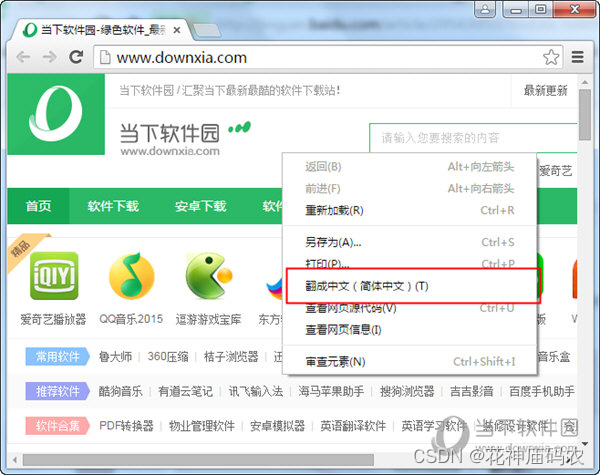
google翻译
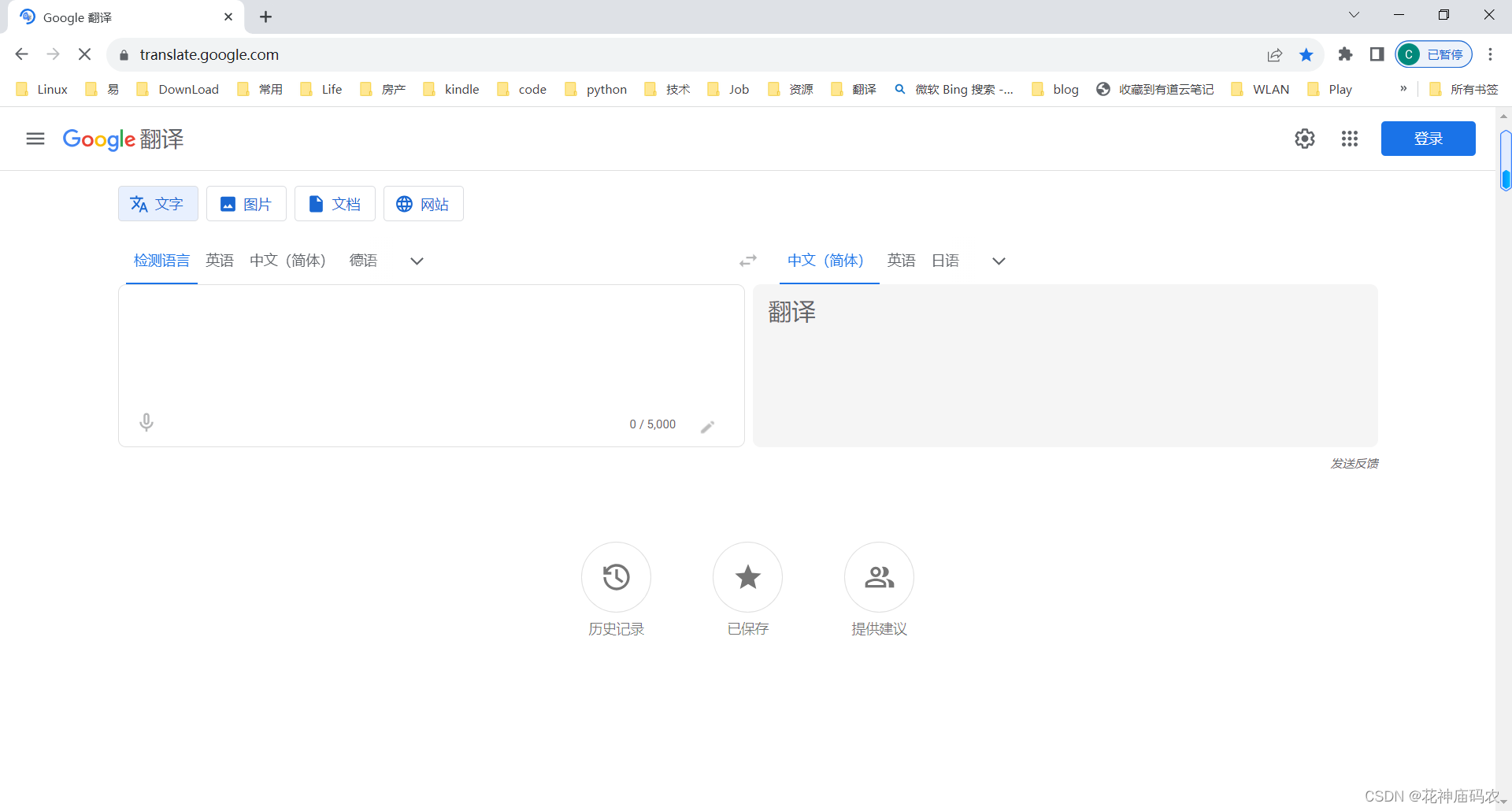
- 对应host文件的
translate.google.com
为何无法使用
- 谷歌翻译第一次失效的时候,谷歌在内地的服务器还在,通过修改hosts,将谷歌翻译的 API 重定向至国内服务器,谷歌翻译即可恢复使用。但是,谷歌后来又把国内的服务器也关了。
解决方案
- 如果还想继续使用谷歌翻译的话,那只能用海外的服务器了。
- 在各种谷歌翻译修复工具里,无疑GoogleTranslateIpCheck 是目前比较方便的方案了。
- GoogleTranslateIpCheck的工作原理:先扫描国内可用的谷歌翻译 IP,然后选出延迟最小的那个,最后将 IP 写入到 Hosts 里。
Windows系统
注意事项
- 如果扫描的都不能使用可以删除 ip.txt 文件调用远程IP或进入扫描模式
- 使用参数 -s 可以直接进入扫描模式, -y 自动写入Host文件, -6 进入IPv6模式(如果支持IPv6推荐优先使用)
以管理员身份运行脚本
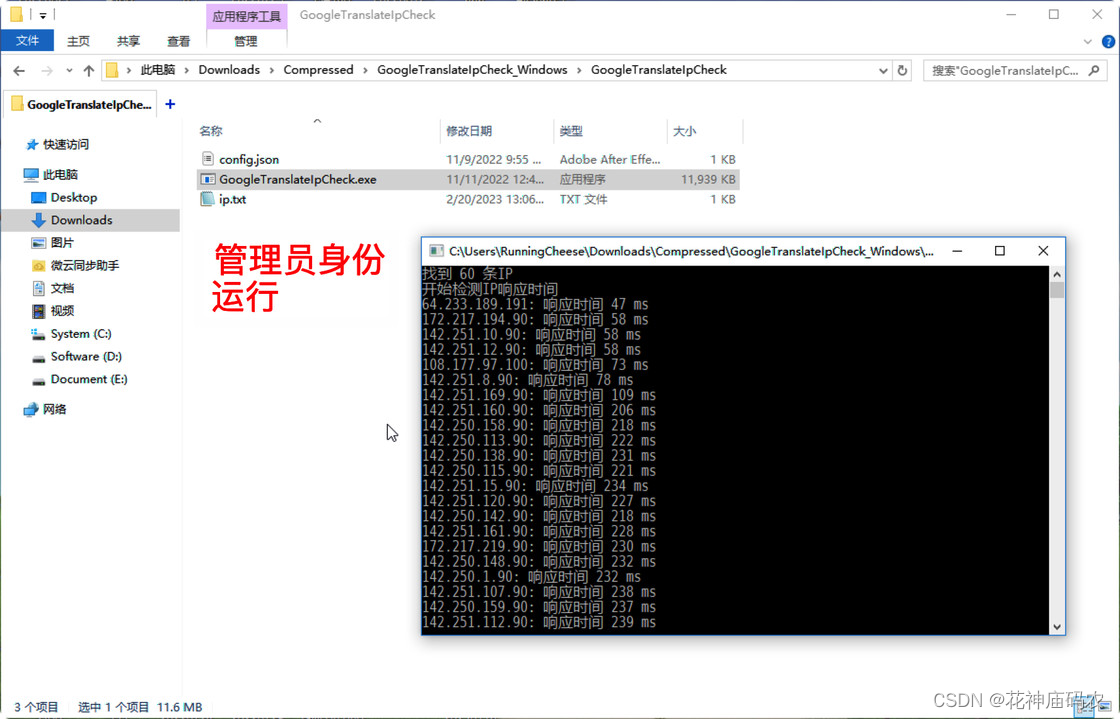
扫描IP,并设置到Host文件
-
程序会自动扫描并写入host文件:
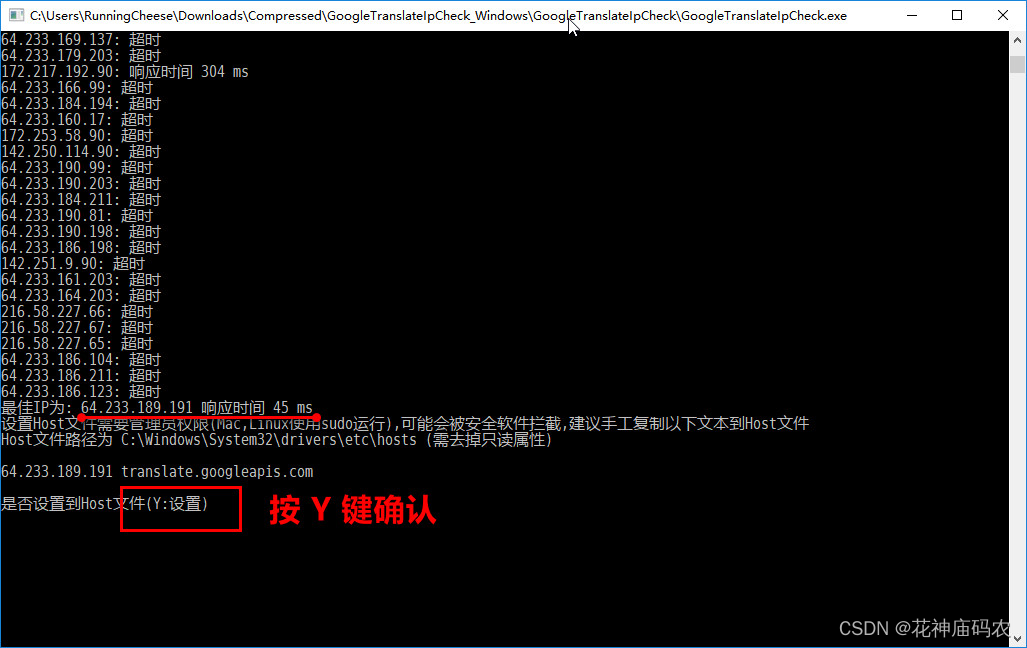
-
如果不放心,也可手动设置host文件(C:\Windows\System32\drivers\etc\hosts)。修改前记得备份。
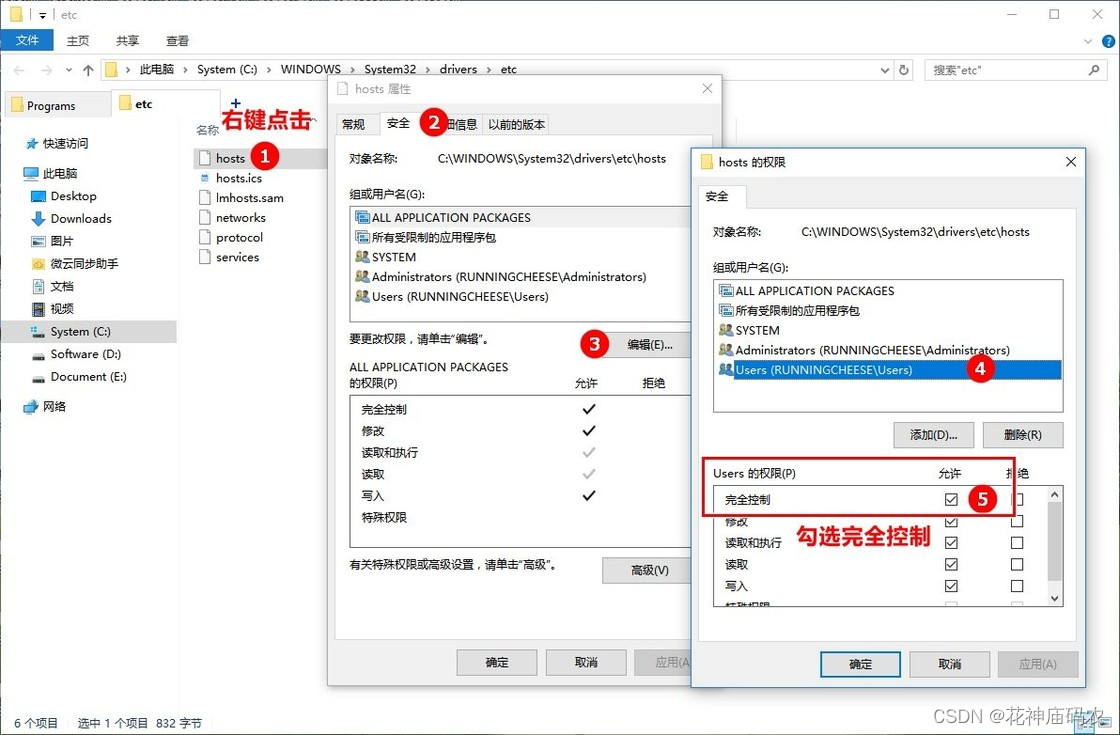
注:除了使用程序自动设置或手动设置,也可考虑使用SwitchHosts来切换hosts文件。 SwitchHosts支持Windows、Linux、MAC等系统 -
修改之后的格式类似下面这种:
# 谷歌翻译恢复
142.251.10.90 translate.googleapis.com
142.251.10.90 translate.google.com
使hosts文件生效
- 保存 hosts之后,重启一下浏览器。
- 或者cmd命令行中执行命令:
ipconfig/flushdns
即可生效。
Linux系统、MAC系统
- 执行脚本:
chmod +x GoogleTranslateIpCheck
sudo ./GoogleTranslateIpCheck
- 对于Mac系统,如提示来自不明身份,可修改下面配置:
系统偏好设置—>安全性与隐私—>选择允许
- DNS刷新,依赖于具体的系统,这里不再一一列出。
Android或iOS
- 修改 Hosts 的方法,在手机上也同样适用,Hosts 位置:
Android:/system/etc/hosts
iOS :/etc/hosts
- 但 Android 手机需要获取 Root 权限,iOS 则需要越狱,或者你也可以考虑用免 Root 应用 Hosts Go 来修改。
参考资料
GoogleTranslateIpCheck
如本文对你有些许帮助,欢迎大佬支持我一下,您的支持是我持续创作的不竭动力
支持我的方式
这篇关于【翻译工具】如何复活谷歌翻译之二的文章就介绍到这儿,希望我们推荐的文章对编程师们有所帮助!







